PC/iPhone/Android에서 Photo Vault 잊어버린 비밀번호를 수정하는 방법
Photo Vault 응용 프로그램이 제거되고 여기에 저장된 모든 사진도 삭제됩니다. 그러나 Photo Vault 암호를 기억한다면 앱을 다시 설치하고 암호를 입력하기만 하면 모든 사진을 복원할 수 있습니다. Photo Vault 암호를 잊어버린 경우 사진에 액세스하거나 장치에서 사진을 복원할 수 없습니다. 따라서 휴대폰이나 컴퓨터에서 잊어버린 Photo Vault 암호를 복구하는 몇 가지 솔루션을 찾았습니다. 또한 중요한 사진을 복구할 수 없도록 Windows PC/iOS 장치/Android 장치에서 사진을 암호화하고 잠그는 세 가지 안전한 방법을 나열합니다.
방법 1: iPhone에서 잊어버린 Photo Vault PIN 복구
iOS 사용자의 경우 잊어버린 Photo Vault PIN을 복구하는 세 가지 솔루션이 있습니다.
iTunes로 백업
iPhone에서 삭제하기 전에 Vault 앱을 iTunes에 백업했다면 다음과 같이 iTunes 백업을 사용하여 앱을 쉽게 복원할 수 있습니다.
먼저 iPhone을 컴퓨터에 연결한 다음 iTunes를 엽니다.
iTunes가 기기를 인식하면 iTunes 화면에 나타납니다.
이제 일반 탭으로 이동하여 백업 복원 열기 버튼을 클릭하십시오.
이제 이전에 생성된 모든 백업을 찾을 수 있습니다. 관련 백업을 선택하고 복원 버튼을 클릭하기만 하면 됩니다.
복원이 완료되면 Photo Vault 앱 비밀번호와 모든 데이터가 iPhone에 복원됩니다.
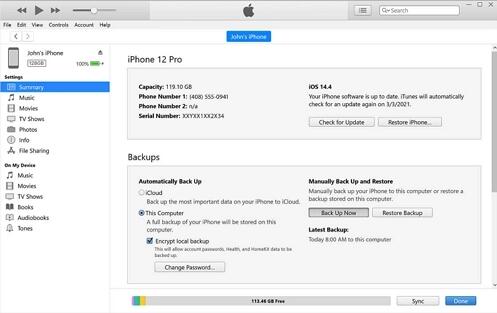
iCloud로 백업
iCloud에 iPhone을 백업한 경우 다음 단계에 따라 Photo Vault 잊어버린 비밀번호를 쉽게 복구하고 삭제할 수 있습니다.
설정 > 일반 > 재설정 > 모든 콘텐츠 및 설정 지우기로 이동하여 iPhone을 초기화해야 합니다.
기기가 재설정되고 앱 및 데이터 화면에 도달할 때. iCloud 백업 옵션에서 복원을 클릭하기만 하면 됩니다.
Apple ID와 비밀번호로 iCloud 계정에 로그인하라는 메시지가 표시됩니다.
날짜 및 시간 필터를 사용하여 관련 백업 파일을 선택하고 복원을 시작하십시오.
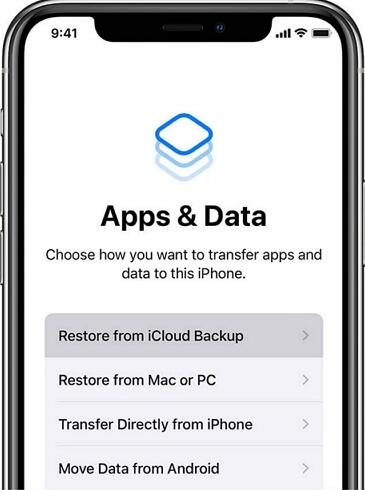
타사 도구 사용
iTunes 또는 iCloud에서 Photo Vault 앱을 백업하지 않은 경우 타사 iPhone 데이터 복구 소프트웨어를 사용하여 손실된 이미지를 복구해야 합니다. 이를 위해 App Store로 이동하여 iOS 데이터 복구 소프트웨어를 찾아 잊어버린 비밀번호를 복구할 수 있습니다.
방법 2: Android에서 잊어버린 Photo Vault PIN 복구
잊은 Photo Vault PIN을 복구하는 방법에는 세 가지가 있습니다.
파일 관리자 사용
대부분의 경우 잠금 앱은 암호화와 도트 파일 숨기기를 사용하는 두 가지 범주로 나뉩니다. 도트 파일 형식보다 암호화된 응용 프로그램에서 파일을 복구할 가능성이 적습니다.
Photo Vault 데이터가 두 번째 형식으로 저장된 경우 파일 관리자를 사용하여 사진을 복원할 수 있습니다. 파일 관리자 소프트웨어를 다운로드하고 Photo Vault에서 사진을 쉽게 복구하기만 하면 됩니다.
Vault 앱 사용
전체 앱 대신 Android 휴대전화에서 사진을 방금 삭제한 경우 다음 방법을 사용할 수 있습니다.
먼저 앱을 열고 사진을 클릭합니다.
그런 다음 메뉴 > 사진 또는 비디오 관리로 이동합니다.
복구할 사진을 선택하고 "복구"를 클릭하십시오. "확인" 버튼을 클릭하기만 하면 사진이 다시 표시됩니다.
타사 도구 사용
Play 스토어에서 Android 데이터 복구 소프트웨어를 다운로드하여 비밀번호 없이 Photo Vault 콘텐츠를 검색할 수 있습니다.
PC 또는 iOS/Android 장치에서 사진을 보호하고 잠그는 방법은 무엇입니까?
PC 또는 iOS/Android 장치에서 올바른 방법을 사용하여 사진을 잠그거나 보호하여 비밀번호를 잊어버린 경우에도 사진을 잃지 않도록 하십시오.
1. Windows PC에서 사진을 잠그는 방법
Windows PC에서 사진을 숨기고 잠그고 보호하려면 IUWEsoft Password Protect Folder Pro를 사용하는 것이 좋습니다. 플래시 드라이브, 외부 USB 드라이브, 내부 드라이브 등에 있는 사진과 사진 폴더를 숨기거나 잠글 수 있습니다.
Windows 11/10/8/7/XP/Vista에서 사진 숨기기 및 가장하기를 잠그는 3단계
1단계: 최고의 Photo Lock 소프트웨어를 다운로드, 설치 및 실행합니다.
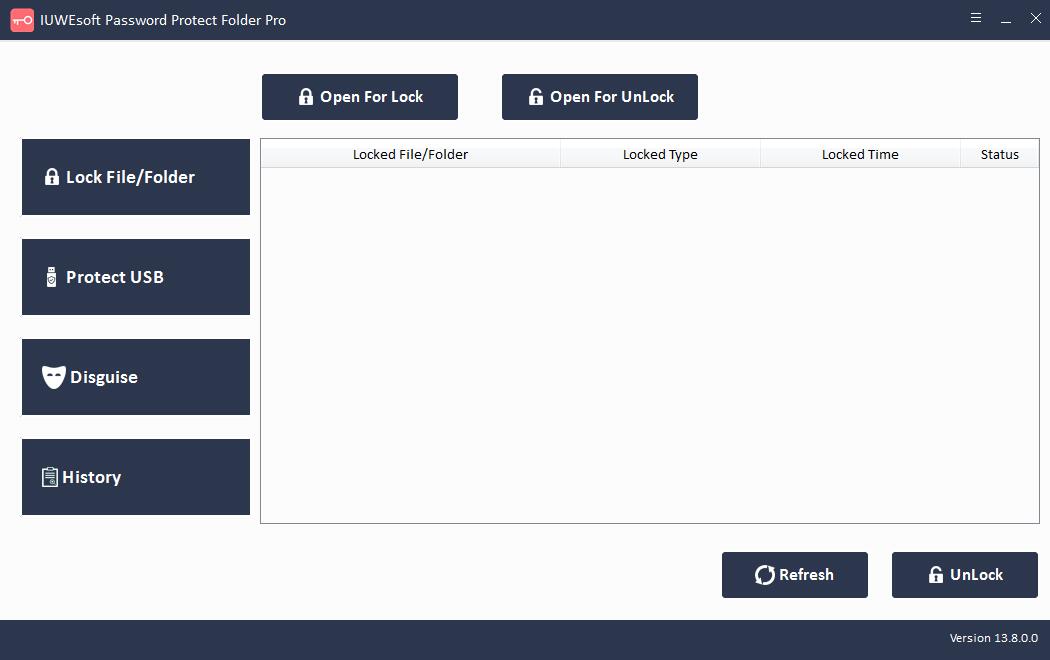
2단계: "파일/폴더 잠금"을 클릭하여 사진 또는 사진 폴더를 잠급니다. "USB 보호"를 클릭하여 펜 드라이브, USB 플래시 드라이브, 외장 하드 드라이브 및 SD 카드와 같은 중요한 사진 파일이 포함된 컴퓨터 하드 드라이브 또는 외장 휴대용 저장 장치를 잠급니다. "변장"을 클릭하여 폴더를 재활용, 프린터, 네트워크 전화 걸기 또는 네트워크 환경으로 위장할 수도 있습니다.
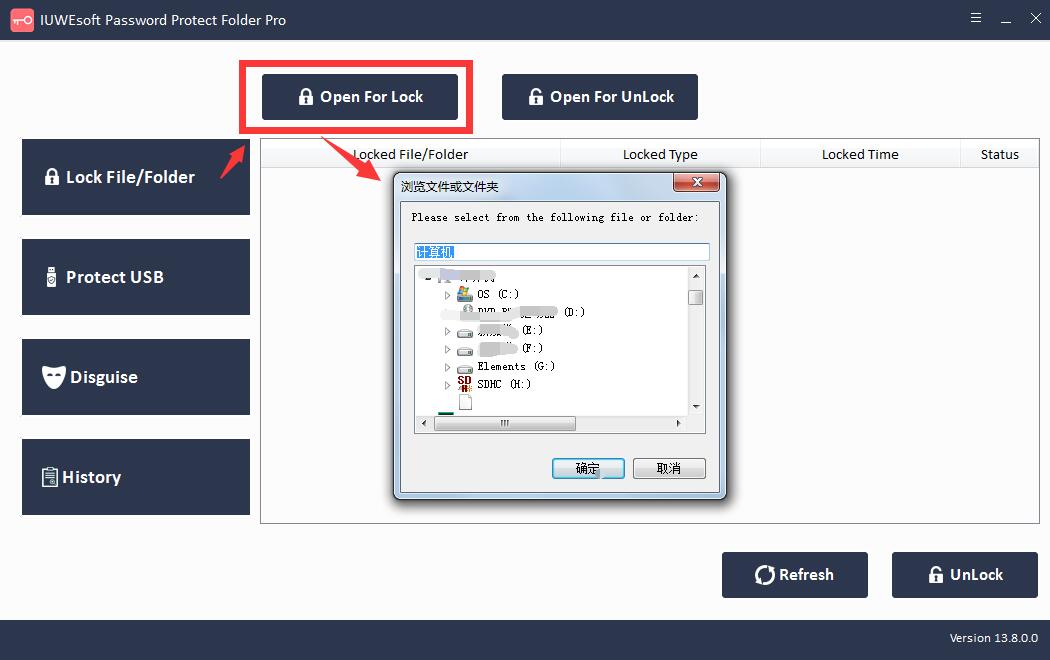
3단계: 사진 또는 폴더를 선택하고 잠금 유형을 선택하고 비밀번호를 입력 및 확인하고 "잠금" 버튼을 클릭합니다.
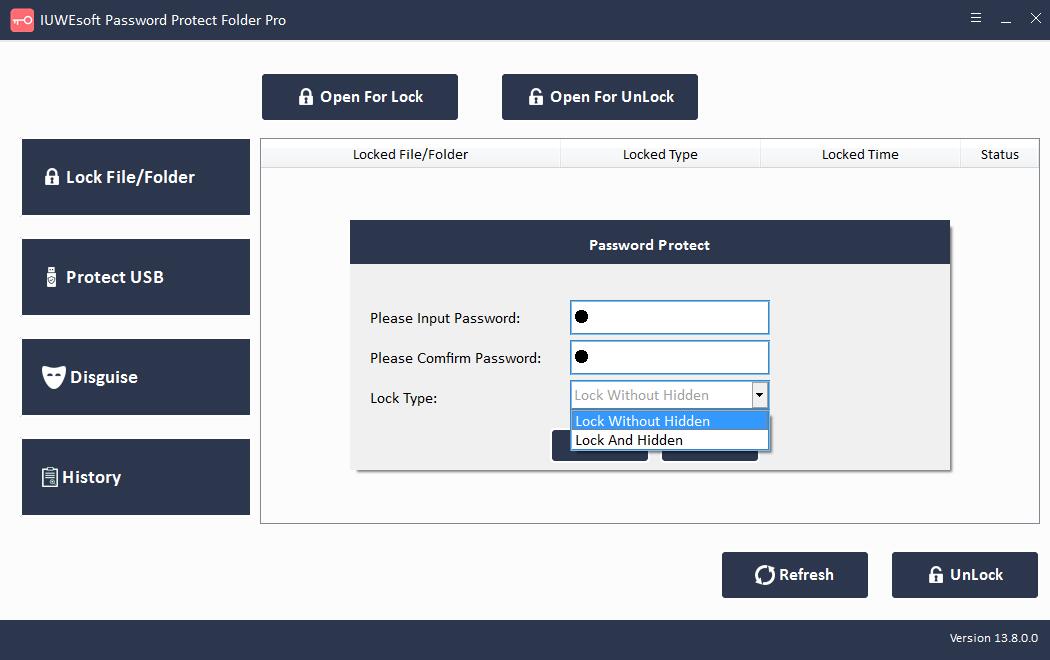
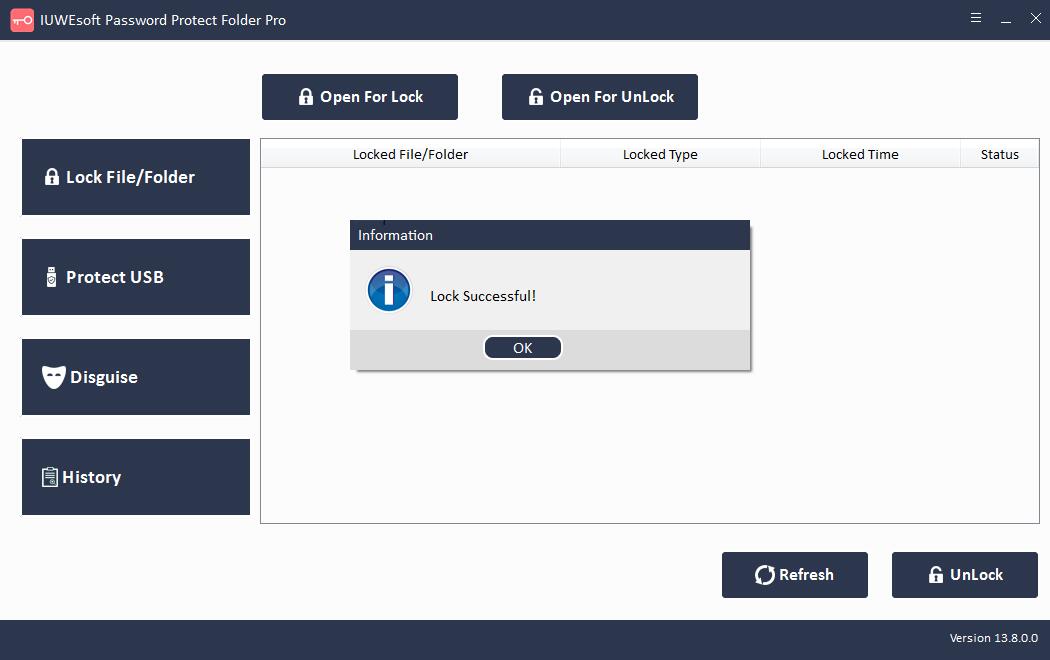
2. iOS 기기에서 사진을 잠그는 방법
iPhone 사용자는 사진 앱을 사용하여 사진을 잠그거나 숨길 수 있습니다.
사진 앱을 열고 오른쪽 상단의 선택 버튼을 탭합니다.
기기에서 숨기려는 사진을 선택합니다.
공유 메뉴 버튼을 클릭합니다.
옵션 숨기기까지 아래로 스크롤하고 사진 숨기기를 확인합니다.
숨겨진 모든 사진은 사진 앱에서 숨김으로 이동됩니다. 앨범 > 유틸리티로 이동하여 언제든지 숨겨진 사진에 액세스할 수 있습니다.
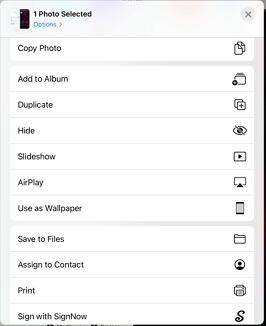
3. Android 기기에서 사진을 잠그는 방법
LG나 삼성 안드로이드 폰을 가지고 있다면 보안 폴더를 설정하여 사진을 쉽게 잠글 수 있습니다.
삼성 사용자: 설정 > 잠금 화면 및 보안 > 보안 폴더. 그런 다음 삼성 계정에 로그인하여 사진을 보안 폴더에 업로드하세요.
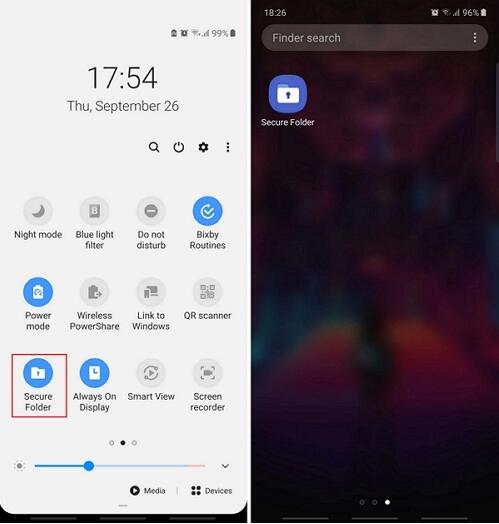
LG 사용자: 설정 > 지문 및 보안 > 콘텐츠 잠금. 이제 보안 PIN을 설정하고 갤러리 앱으로 이동한 다음 메뉴 > 더보기 > 잠금을 눌러 사진을 숨깁니다.
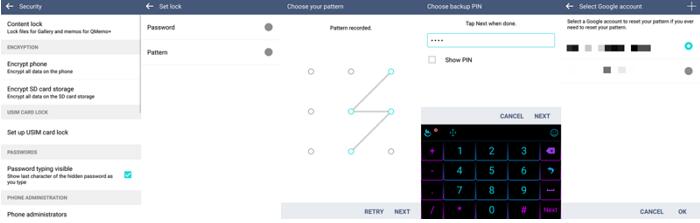
LG 또는 Samsung Android 전화 사용자가 아닌 경우 사진을 잠그려면 파일 관리자 또는 타사 볼트 앱을 받아야 합니다.
